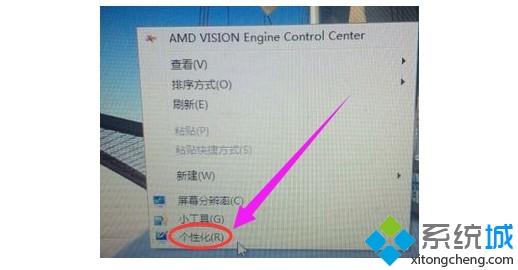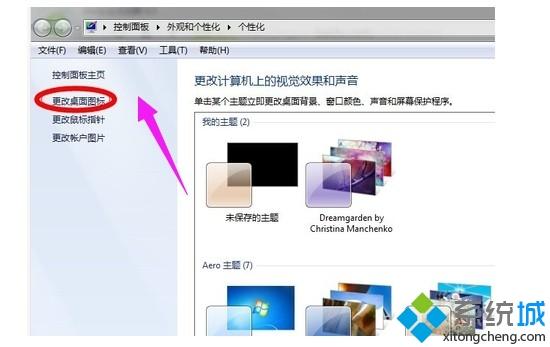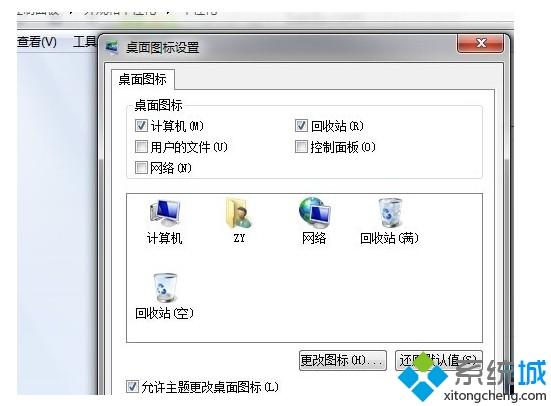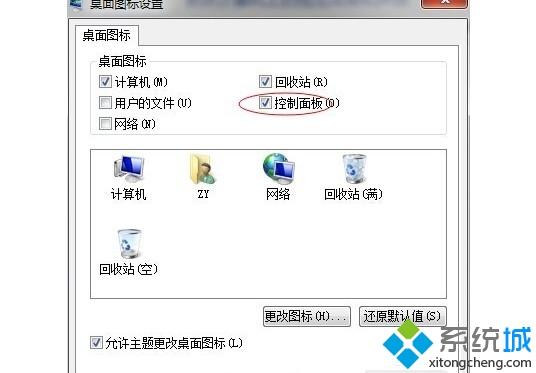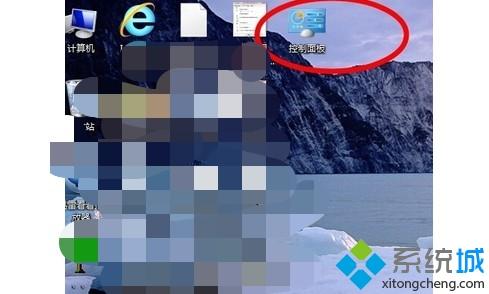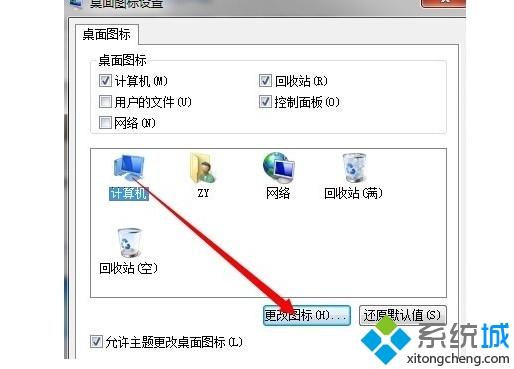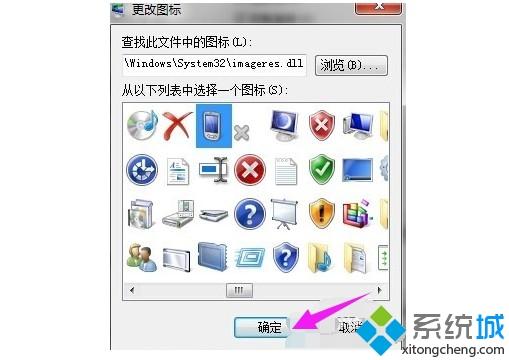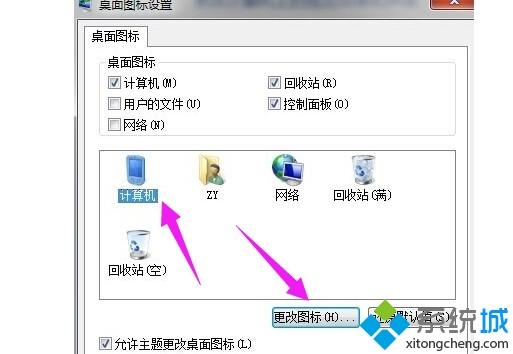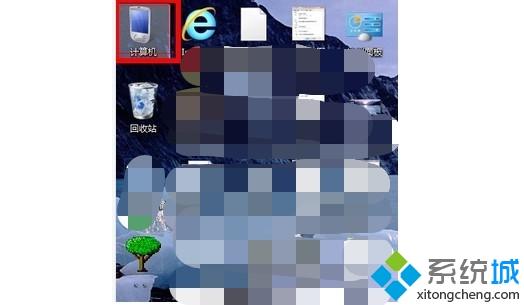电脑桌面图标怎么更改(超详细电脑更改桌面图标的步骤)
时间:2023-01-02 11:02 来源:未知 作者:liumei 点击:载入中...次
一般情况下,电脑桌面图标都默认设置好的,追求个性化的童鞋觉得没意思,想要自定义修改一下桌面图标,这样不仅美观而且还方便识别。那么电脑桌面图标怎么改?其实操作非常简单,快快来学习吧。 具体方法如下: 1、电脑桌面空白处单击右键,在弹出的列表中选择“个性化”。
2、在个性化面板的左上方中选择“更改桌面图标”,并且单击它。
3、弹出桌面图标对话框面,可以在这里设置桌面图标,一般默认的桌面图标只有计算机和回收站两个。
4、接下来你就可以添加桌面图标,将自己常用的或者喜欢的勾上,让它出现在你的电脑桌面。
5、以计算机为例,单击选中计算机图标。
6、这时下面的“更改图标”按钮亮了,可以单击它进去。
7、选好一个代替的图标后,选中确定后,就会自动调回原界面。
8、最后,你就可以看见桌面图标改变了。
几个步骤操作之后,电脑桌面图标就更改成功了,大家可以选择自己喜欢的样式,是不是很神奇? (责任编辑:ku987小孩) |